व्हाट्सएप स्टेटस को ठीक करने के शीर्ष 7 तरीके त्रुटि नहीं भेज सके
अनेक वस्तुओं का संग्रह / / May 06, 2022
व्हाट्सएप स्टेटस आपको अपने रोजमर्रा के जीवन के रोमांचक पलों को टेक्स्ट, फोटो, वीडियो या जीआईएफ के रूप में साझा करने की अनुमति देता है। लेकिन क्या होता है जब व्हाट्सएप आपको 'भेज नहीं सका' त्रुटि के साथ बाधित करता रहता है जब आप अपना अपलोड करने का प्रयास करते हैं स्थिति?

यदि आप निश्चित हैं कि आपका इंटरनेट कनेक्शन ठीक है और ऐप को कुछ बार पुनरारंभ किया है, तो इस पोस्ट में सात समस्या निवारण युक्तियों को ठीक करने के लिए नियोजित करें WhatsApp स्थिति अपलोड नहीं करने का मामला
1. कोई अन्य छवि या वीडियो आज़माएं
सबसे पहले, कोई अन्य छवि या वीडियो अपलोड करने का प्रयास करें। यह सत्यापित करेगा कि समस्या विशेष छवि या वीडियो से संबंधित है या नहीं। यह देखने के लिए कि क्या यह काम करता है, आप इसके बजाय एक लिखित स्थिति अद्यतन पोस्ट करने का प्रयास कर सकते हैं।
2. फ़ाइल प्रारूप की जाँच करें
WhatsApp सबसे लोकप्रिय फ़ाइल स्वरूपों का समर्थन करता है। यदि आप जिस छवि या वीडियो को साझा करने का प्रयास कर रहे हैं, वह एक असमर्थित प्रारूप में है या यदि यह बहुत बड़ा है, तो आपको इसे अपने व्हाट्सएप स्टेटस पर अपलोड करते समय 'भेज नहीं सका' त्रुटि मिल सकती है। ज्यादातर वीडियो फाइलों के साथ होता है। यदि आप जिस वीडियो को अपलोड करने का प्रयास कर रहे हैं वह एक असमर्थित प्रारूप में है, तो आपको इसे समर्थित प्रारूपों (जैसे MP4, MKV, MOV, आदि) में से एक में बदलना होगा और इसे फिर से अपलोड करने का प्रयास करना होगा।
एंड्रॉइड पर वीडियो के प्रारूप की जांच करने के लिए, इसे Google फ़ोटो ऐप में खोलें और वीडियो के प्रारूप और आकार को देखने के लिए ऊपर की ओर स्वाइप करें।


इसी तरह, यदि आप iPhone का उपयोग कर रहे हैं, तो अपने वीडियो को फ़ोटो ऐप में खोलें। सबसे नीचे इंफो बटन पर टैप करें और वीडियो साइज और फॉर्मेट चेक करें।
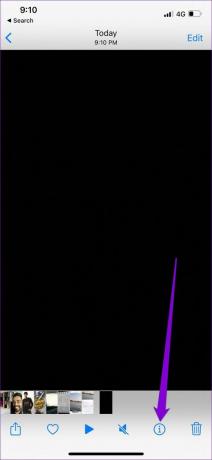
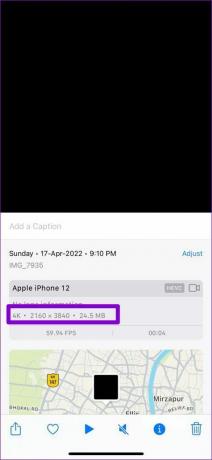
3. ऐप अनुमतियां जांचें
इसके बाद, आपको यह सुनिश्चित करना होगा कि व्हाट्सएप प्रतिबंधित नहीं है। उदाहरण के लिए, यदि आपने व्हाट्सएप को पृष्ठभूमि में मोबाइल डेटा का उपयोग करने से मना कर दिया है या इसके बैटरी उपयोग को प्रतिबंधित कर दिया है, तो ऐप को छोटा करने के बाद आपका फोन अपलोडिंग प्रक्रिया को निलंबित कर देगा। यहां बताया गया है कि इसे कैसे बदला जाए।
एंड्रॉयड
स्टेप 1: व्हाट्सएप आइकन पर लंबे समय तक दबाएं और दिखाई देने वाले मेनू से ऐप की जानकारी चुनें।

चरण 2: मोबाइल डेटा और वाई-फाई पर जाएं। पृष्ठभूमि डेटा और अप्रतिबंधित डेटा उपयोग के आगे स्विच पर टॉगल करें।


चरण 3: ऐप इंफो पेज पर लौटें, बैटरी पर टैप करें और किसी भी प्रतिबंध को हटा दें।
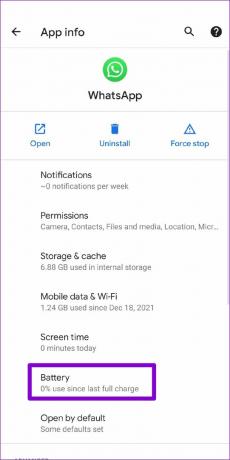

आई - फ़ोन
स्टेप 1: IPhone पर सेटिंग्स खोलें और व्हाट्सएप पर टैप करने के लिए नीचे स्क्रॉल करें।

चरण 2: सुनिश्चित करें कि मोबाइल डेटा और बैकग्राउंड ऐप रिफ्रेश के आगे का स्विच सक्षम है।

4. अपने फोन पर सही तिथि और समय निर्धारित करें
WhatsApp आपके फ़ोन की तारीख और समय पर निर्भर करता है अपने सर्वर के साथ डेटा कनेक्ट और सिंक करने के लिए। इसलिए, यदि आपका फ़ोन गलत दिनांक या समय पर सेट है, तो WhatsApp अपने सर्वर से कनेक्ट होने में विफल हो सकता है और 'भेज नहीं सकता' त्रुटि उत्पन्न कर सकता है।
इसे मैन्युअल रूप से बदलने के बजाय, आपको अपने फ़ोन को नेटवर्क-प्रदत्त समय का उपयोग करने के लिए कॉन्फ़िगर करना चाहिए। ऐसे।
एंड्रॉयड
स्टेप 1: अपने Android पर सेटिंग ऐप खोलें और सिस्टम पर नेविगेट करें।

चरण 2: दिनांक और समय विकल्प पर टैप करें और 'नेटवर्क-प्रदत्त समय का उपयोग करें' और 'नेटवर्क-प्रदत्त समय क्षेत्र का उपयोग करें' के आगे स्विच पर टॉगल करें।


आई - फ़ोन
स्टेप 1: अपने iPhone पर सेटिंग ऐप लॉन्च करें और सामान्य पर नेविगेट करें।

चरण 2: दिनांक और समय पर टैप करें। स्वचालित रूप से सेट करें के आगे स्विच पर टॉगल करें।


5. नीचे की जाँच करेंडिटेक्टर
कई बार, व्हाट्सएप के सर्वर में समस्याएँ भी 'भेज नहीं सका' त्रुटि का कारण बन सकती हैं। आप जैसी वेबसाइट पर जा सकते हैं डाउनडेटेक्टर यह देखने के लिए कि क्या अन्य समान मुद्दों का सामना करते हैं।
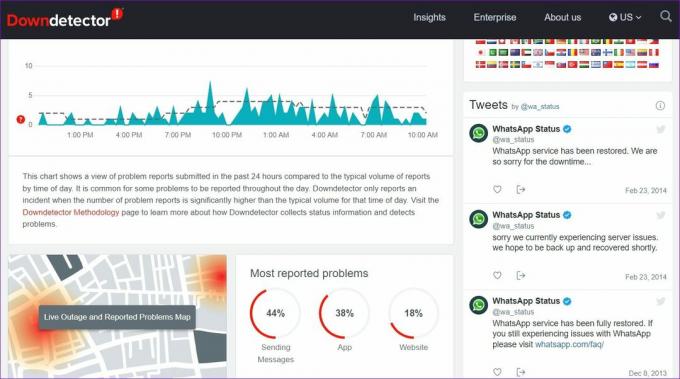
यदि सर्वर डाउन हैं, तो आपके पास व्हाट्सएप के उठने और फिर से चलने का इंतजार करने के अलावा कोई विकल्प नहीं है।
6. व्हाट्सएप कैश साफ़ करें (एंड्रॉइड)
व्हाट्सएप ठीक से काम करने में विफल होने का एक और कारण यह है कि यदि मौजूदा कैश डेटा ऐप द्वारा एकत्र किया गया बहुत पुराना हो गया है और ऐप में हस्तक्षेप करता है। इसे ठीक करने के लिए, आपको नीचे दिए गए चरणों का पालन करके व्हाट्सएप के कैशे डेटा को साफ़ करना होगा।
स्टेप 1: व्हाट्सएप आइकन पर लंबे समय तक दबाएं और दिखाई देने वाले मेनू से ऐप की जानकारी चुनें।

चरण 2: स्टोरेज एंड कैशे पर जाएं और क्लियर कैशे ऑप्शन पर टैप करें।


इसके बाद, व्हाट्सएप को जबरदस्ती बंद करो और यह देखने के लिए कि क्या यह काम करता है, स्थिति को फिर से अपलोड करने का प्रयास करें।
7. व्हाट्सएप अपडेट करें
अंत में, आपको यह देखने के लिए व्हाट्सएप को उसके नवीनतम संस्करण में अपडेट करने का प्रयास करना चाहिए कि क्या हालिया अपडेट ने आपके सामने आने वाली समस्या का समाधान किया है। ऐप स्टोर पर जाएं या गूगल प्ले स्टोर और अपडेट नवीनतम संस्करण के लिए व्हाट्सएप।
स्थिति अपडेट करें
व्हाट्सएप स्टेटस अधिक लोकप्रिय हो गया है क्योंकि यह दोस्तों और अन्य लोगों तक पहुंचने का एक आसान तरीका है। उम्मीद है, उपरोक्त युक्तियों ने आपको किसी भी मुद्दे को ठीक करने में मदद की है, और आप अपने पसंदीदा पलों को दोस्तों और प्रियजनों के साथ साझा करने के लिए वापस आ गए हैं।
अंतिम बार 18 अप्रैल, 2022 को अपडेट किया गया
उपरोक्त लेख में सहबद्ध लिंक हो सकते हैं जो गाइडिंग टेक का समर्थन करने में मदद करते हैं। हालांकि, यह हमारी संपादकीय अखंडता को प्रभावित नहीं करता है। सामग्री निष्पक्ष और प्रामाणिक रहती है।

द्वारा लिखित
पंकिल पेशे से एक सिविल इंजीनियर हैं जिन्होंने EOTO.tech में एक लेखक के रूप में अपनी यात्रा शुरू की। वह हाल ही में गाइडिंग टेक में एक स्वतंत्र लेखक के रूप में शामिल हुए, जिसमें एंड्रॉइड, आईओएस, विंडोज और वेब के लिए कैसे-करें, व्याख्याकार, खरीद गाइड, टिप्स और ट्रिक्स शामिल हैं।



